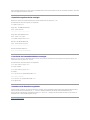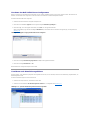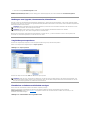Dell™OpenManage™ServerUpdateUtility1.9Benutzerhandbuch
Anmerkungen und Vorsichtshinweise
IrrtümerundtechnischeÄnderungenvorbehalten.
©2009DellInc.AlleRechtevorbehalten.
DieVervielfältigungoderWiedergabedieserMaterialien,injeglicherWeiseohnevorherigeschriftlicheGenehmigungvonDellInc. ist strengstens untersagt.
In diesem Text verwendete Marken: Dell, das DELL-Logo, OpenManage und PowerEdge sind Marken von Dell Inc.; Microsoft, Windows, ActiveDirectory und Windows Server sind
entwederMarkenodereingetrageneMarkenvonMicrosoftCorporationindenVereinigtenStaatenund/oderanderenLändern;SUSE ist eine eingetragene Marke von Novell, Inc.
indenVereinigtenStaatenundanderenLändern; Red Hat und Red Hat Enterprise Linux sind eingetragene Marken von Red Hat, Inc.
AlleanderenindieserDokumentationgenanntenMarkenundHandelsbezeichnungensindEigentumderentsprechendenHerstellerundFirmen.DellInc.erhebtkeinenAnspruch
auf Markenzeichen und Handelsbezeichnungen mit Ausnahme der eigenen.
März2009
Übersicht
ServerUpdateUtilitymitDellOpenManageITAssistantintegrieren
AnwendungdergrafischenBenutzeroberfläche
BekannteProblemeundhäufiggestellteFragen
VerwendungderBefehlszeilenoberfläche
Glossar
Integration von Server Update Utility mit der
DellVerwaltungskonsole
SupportfürTrustedPlatformModule(TPM)undBitLocker
ANMERKUNG: EineANMERKUNGmachtaufwichtigeInformationenaufmerksam,mitdenenSiedasSystembessereinsetzenkönnen.
VORSICHT: DurchVORSICHTSHINWEISEwerdenSieaufpotenzielleGefahrenquellenhingewiesen,dieHardwareschädenoderDatenverlustzur
Folgehabenkönnten,wenndieAnweisungennichtbefolgtwerden.

ZurückzumInhaltsverzeichnis
BekannteProblemeundhäufiggestellteFragen
Dell™OpenManage™ServerUpdateUtility1.9Benutzerhandbuch
Bekannte Probleme
HäufiggestellteFragen
Bekannte Probleme
ImFolgendenwerdeneinigebekannteProblememitdemDell™OpenManage™ServerUpdateUtility(SUU)beschrieben.
Betriebssystemgeräteaktivieren
DasSUUführtkeineBestandsaufnahmefürGerätedurch,dieimBetriebssystemdeaktiviertsind,bzw.aktualisiertdasSUUdieseGerätenicht,obwohles
möglichist,dasssieimVergleichsreportangezeigtwerden.UmdiedeaktiviertenGerätezuaktualisieren,istesnotwendig,imBetriebssystementsprechende
ÄnderungenvorzunehmenunddasSUUneuzustarten.
FürLinux-Systeme ist die libstdc++-libc6.2-2.so.3-Bibliothek erforderlich
Auf Linux-SystemenistzumAusführendesSUUlibstdc++-libc6.2-2.so.3erforderlich.IhrSystementhältdieseBibliothek,wennaufIhremSystemSUSE®
Linux Enterprise Server (SP3) oder eine aktuelle Version von Red Hat®Enterprise Linux®installiert ist. Ist diese Bibliothek auf Ihrem System nicht vorhanden,
undführenSieaufdemSystemeineunterstützteVersionvonRedHatEnterpriseLinuxoderSUSELinuxEnterpriseServeraus,installierenSiedencompat-
libstdc++-RPMüberRedHat.com,überdieRedHat-CD(fürRedHat-Kunden)oderüberdieSUSELinuxEnterpriseServer-CD(fürSUSELinux-Kunden).
AusführenvonLinux-Aktualisierungen
DasSUUverwendetdieDellUpdatePackages(DUP)zumAktualisierenverschiedenerSystemkomponenten.WährendeinerLinux-Aktualisierung erstellt das
DUP die Datei /var/lock/.spsetup anhanddesVerschlüsselungsdatei-Dienstprogramms von Linux. Diese Datei wird erstellt, wenn einer der folgenden
Zuständeeintritt:
l Eine Kernelpanik
l EinNeustartbefehlwährendeinesDUP-Verfahrens, der verhindert, dass ein TERM-SignaleinenVorgangunterbrichtoderanhält
TritteinerdieserZuständeauf,wirdeine/var/lock/.spsetup-Dateierstellt,stattgelöscht,wasdazuführt,dassdasSUUeineerfolgreicheAktualisierung
meldetunddenBenutzerzumNeustartendesSystemsauffordert.WennSiedasSUUerneutausführenunddenVergleichsreportausführen,meldetdas
VergleichsverfahrenkeineÄnderungdesGerätestatus.
TrittdieseSituationauf,ohnedassSieeineAktualisierungausführen,löschenSiedieDatei/var/lock/.spsetup, bevor Sie eine weitere Aktualisierung
ausführen.
SUU und DUP auf einem Red Hat Enterprise Linux-System(Version4)ausführen
Wenn Sie das Red Hat Enterprise Linux-Betriebssystem(Version4)unterVerwendungderCDsfürdasRedHat-Betriebssystem installiert haben, verhindert
der mit dem Betriebssystem gelieferte systemspezifische RAID-Treiber(RedundantesArrayunabhängigerFestplatten),dassdasDUPaufdemSystem
ausgeführtwird.UmdiesesProblemzukorrigieren,installierenSiedenaktualisiertenRAID-Treiber, der auf der DVD Dell Systems Management Tools and
DocumentationzurVerfügungsteht,oderladenSiedenTreibervonDellsSupport-Website unter support.dell.com herunter.
SUU mit der Fortschritts-Optionausführen
Wenn das SUU mit der -p-Option(Fortschritt)ausgeführtwird,wirdderSpeicherortdesaktuellenSUU-Instanzprotokolls gemeldet, und nicht der Speicherort
des SUU-Aktualisierungsprotokolls.
AktualisierenmehrererGeräte
Wennmehrere,identischeGeräteaufdemselbenSystemaktualisiertwerden,wendetdasSUUdieAktualisierungaufalleGeräteinstanzenan.WennIhr
System z. B. mit drei Controllern konfiguriert ist, die die Firmware-/Treiber-Versionen1.1,1.2und1.3ausführen,undwenndasRepositoryVersion1.2enthält,
wird bei der Aktualisierung die Firmware-Version1.2aufalleGeräteangewendet.
Aktualisieren von PERC-Firmware
Wenn auf einem System mehrere PowerEdge-erweiterbare RAID-Controller-Karten(PERC)installiertsind,mussdasSUUmöglicherweisemehralseinmal
ausgeführtwerden,damitdieFirmwareallerPERC-Karten aktualisiert wird. Anhand dieses Verfahrens wird sichergestellt, dass alle PERC-Karten aktualisiert

werden,wennwährenddererstmaligenSUU-Aktualisierung eine Karte oder mehrere Karten nicht aktualisiert werden konnten.
Aktualisieren von PERC 3/Di-Firmware
IneinigenFällenistesmöglich,dassdasSUUdieAdaptecPERC-Firmware nicht auf Version 2.7 oder 2.8 aktualisieren kann. Einige ROMB-Controllerskönnen
eventuell nicht anhand von DUPs auf Version 2.8 geflasht werden. Sollte dieses Problem auftreten, muss die ROMB-FirmwareanhandeinerstartfäigenDiskette
neu geflasht werden.
PERC-UpdatePackageskönnenausfallen,wennandereAktivitäten,wiez.B.eineÜbereinstimmungsüberprüfungodereineHintergrundinitialisierung(BGI)auf
demControllerausgeführtwerden.StellenSievordemAusführendesUpdatePackagessicher,dassmomentankeinesolchenAktivitätenausgeführtwerden.
NIC-Teaming-Softwarekompatibilitätüberprüfen
Wenn auf dem System eine NIC-Teaming-Anwendung installiert ist, aktualisiert das SUU den NIC-Basistreiber nur, wenn der Treiber mit der Teaming-
Anwendungkompatibelist.FührenSiezumÜberprüfenderKompatibilitätdasDUPfürdenNICaus,undzeigenSiediesichdarausergebendenMeldungenan.
Systembestandsaufnahme innerhalb derselben Sitzung neu starten
DasSUUlässtnichtzu,dassdieSystembestandsaufnahmeinderselbenSitzungneugestartetwird,wenndervar- oder tmp-Ordnernichtgenügend
Speicherplatz aufweist.
Wenn in Linux im var-oder tmp-OrdnernichtgenügendSpeicherplatzvorhandenist,zeigtdasSUUdiefolgendeFehlermeldungan:
Notenoughspaceavailablein/varor/tmpfolder.Pleasemakesureyouhaveatleast100MB.(NichtgenügendSpeicherplatzim/var- oder /tmp-
Ordnervorhanden.StellenSiesicher,dassmindestens100MBzurVerfügungstehen.)
StellenSieaußerdemsicher,dassdervar-oder tmp-OrdnergenügendSpeicherplatzenthält,undstartenSiedasSUUneu,umdieSystembestandsaufnahme
zu starten.
SUUvoneinemNetzwerkstandortausausführen
l WenndasSUUvoneinerNetzwerkadresseausausgeführtwirdundeineSystembestandsaufnahmeausführt,zeigtdasSUUimFalleeinesAbbruchs
derVerbindungzumNetzwerkeinenleerenVergleichsreportan.DamitSiedenInhaltdesVergleichsreportsanzeigenkönnen,istsicherzustellen,dass
SiemitdemNetzwerkverbundensind.FührenSieanschließendeinenNeustartdesSUUaus.
l WenndasSUUvoneinerNetzwerkadresseausausgeführtundderVergleichsreportangezeigtwird,aktualisiertdasSUUkeineKomponenten,wenn
dieNetzwerkverbindungabgebrochenwirdundSieanschließendaufdieSchaltflächeAktualisieren klicken. Stellen Sie zum Aktualisieren von
Komponentensicher,dassSiemitdemNetzwerkverbundensind.FührenSiedanneinenNeustartdesSUUaus.
TemporärenOrdnerlöschen
WennSiedasSUUvoneinerNetzwerkadresseausausführen,erstelltJREtemporäreDateienimVerzeichnis<%systemdrive%>:\Documents and
Settings\<%user%>\Local Settings\Temp\hsperfdata_<%user%> in Microsoft Windows oder im /var-OrdnerinLinux.DiesetemporärenDateien
müssenmanuellgelöschtwerden.
H661-Firmware aktualisieren
Wenn die CERC-ATA-RAID-Controllers mit der H661-Firmware konfiguriert sind, kann das SUU die Firmware nicht auf die neuste Version aktualisieren.
Verwenden Sie zum Aktualisieren der Firmware die Option -force, um das DUP manuell mit der neusten Firmware-Version anzuwenden.
VirtuellenDatenträgerdesRemoteAccessControllerverwenden
VerwendenSiedenvirtuellenDatenträgernicht,umdasSUUaufeinemSystemimRemote-Zugriffauszuführen.DurchdiesesVerfahrenwirddieVerbindung
zumvirtuellenDatenträgersabgebrochen,wodurchdasSUU-Aktualisierungsverfahrenfehlschlägt.
Sonderzeichen im SUU-Verzeichnisnamen verwenden
SUUschlägtfehl,wennSieesvoneinemVerzeichnisausausführen,dasSonderzeichenwie",:,/,\,$usw.enthält.
Wennz.B.eineUSB-DVD-ROM oder USB-FestplattemitdemBetriebssystemdesSUSELinuxEnterpriseSerververbundenist,kanneinestandardmäßige
LadungzueinemVerzeichnisnamenstattfinden,derSonderzeichenenthält.ZumBeispiel/media/USB:1:2/
VORSICHT: Wenn das SUU die Adaptec PERC-Firmwarenichtaktualisiert,könnenSieauchkeineHerunterstufungaufVersion2.7vornehmen,
wenn Sie auf 2.8 erweitern.

Eswirdempfohlen,währenddesAusführensdesSUUeinenVerzeichnisnamenohneSonderzeichenzuverwenden.
RAC-DUP-Paketeausführen
WennSiedasSUUstarten,währendeinRemoteAccessController- (RAC-) DUP-Paket(RAC4/PoderRAC4/i)ausgeführtwird,istesmöglich,dassdie
AusführungdesDUP-Paketsfehlschlägt.SiekönnendiesesProblemlösen,indemSiedasSUUerstdannausführen,wenndieAusführungdesRAC-DUP-Pakets
abgeschlossen ist.
HäufiggestellteFragen
ImFolgendenwerdenhäufiggestellteFragenzumSUUaufgeführt.
Warum erhalte ich ein Popup-DialogfeldmitderMeldung"ImLaufwerkbefindetsichkeinDatenträger.BittelegenSieeinenDatenträgerindas
Laufwerk ein"?
Die DVD Dell Server Updates wurde aus dem DVD-Laufwerkausgeworfen,währenddasSUUausgeführtwurde.FürdasSUUisteserforderlich,dasssichdie
DVDwährendderAusführungimLaufwerkbefindet.
Wenn ich auf einem Linux-System suu -causführe,erhalteichdieFehlermeldung"ProblembeimAusführendesBestandsdatensammlers".Wodurch
wird dieser Fehler verursacht, und wie kann ich ihn beheben?
FürdieBestandsdatensammler-Unterkomponente des SUU ist es erforderlich, dass die freigegebene libstdc++-libc6.2-2.so.3-Bibliothek auf dem System
installiert ist. Installieren Sie den compat-libstdc++-RPMüberRedHat.comoderüberdieRedHat-CD,wennSieaufdemSystemeineunterstützteVersionvon
RedHatEnterpriseLinuxausführen,oderüberdieCDzumSUSELinuxEnterpriseServer,wennSieaufdemSystemSUSELinuxEnterpriseServerausführen.
Warum erhalte ich ein Popup-FeldmitdemTitel"NichtsicheresEntfernendesGeräts"?
FüreinenTeilderSUU-Aktualisierungisteserforderlich,dieRückwandplatinen-Firmwarezuaktualisieren.WenndasBetriebssystemdieRückwandplatine
währendeinerFlash-AktualisierungabfragtunddieRückwandplatinenichtreagiert,wirdandasBetriebssystemeinHinweisdaraufausgegeben,dassdas
GerätaufnichtsichereWeiseentferntwurde.NachdemdieBackplane-Firmware aktualisiert wurde, wird eventuell ein Bildschirm eingeblendet, der darauf
hinweist,dasseinneuesGeräthinzugefügtwurde.
WennichzumAusführeneinerAktualisierungdieSUU-GUI verwende, wird eine Meldung angezeigt, in der ich angewiesen werde, im Benutzerhandbuch
nachmöglichenUrsachendazuzusuchen,warumeinServerobjektnichtinderStrukturangezeigtwird.
DamitSieAktualisierungenausführenkönnen,mussaufeinemunterstütztenSystemdasSUUausgeführtwerden,undSiemüssenüberdieentsprechenden
Benutzerzugriffsberechtigungenverfügen.FürMicrosoft®Windows®müssenSieAdministratorrechtebesitzenundfürLinuxroot-Berechtigungen. Eine Liste
unterstützterServerundBetriebssystemestehtinderUnterstützungsmatrixzuDell-Systemsoftware auf Dells Support-Website unter support.dell.com oder
auf der DVD Dell Systems Management Tools and DocumentationzurVerfügung.
WarumseheichdenVergleichsreportnicht,wennichdasSUUausführe?WarumkannichmeinSystemnichtaktualisieren?
FürdasSUUisteserforderlich,dassWindows-BenutzerüberlokaleAdministratorrechteverfügen.UmlokaleAdministratorrechtezuerhalten,müssen
BenutzerentwederderGruppelokalerAdministratorenangehörenoderdasKontodeslokalenAdministratorsverwenden.AufLinux-Systemenkönnennur
root-Benutzer (Benutzer-ID0)denVergleichsreportanzeigenundAktualisierungenausführen.
IcherhaltedieFehlermeldung"Voraussetzungennichterfüllt".Wassollichtun?
FührenSieeineVoraussetzungsprüfungaus,undinstallierenSiedieempfohlenenElemente.WeitereInformationenfindenSieimAbschnitt"Vorbedingungen".
WarumerhalteichdieMeldung"BestandsaufnahmeverfahrenhatfestgelegtesZeitlimitüberschritten",wennichversuche,gleichzeitigeinDellUpdate
PackageundeinSUUauszuführen?
DasgleichzeitigeAusführeneinesSUUundeinesseparatenDUPkannzuunerwartetemVerhaltenführen.DasSUUführtDUPsimHintergrundaus.Ausdiesem
Grundistesnichtnotwendig,dieDUPsauszuführen.FührenSieentwederdasSUUoderdasDUPaus;führenSienichtbeidegleichzeitigaus.
IchkanndasSUUnichtstarten.DieMeldung"EineandereInstanzdesSUUwirdbereitsausgeführt"wirdangezeigt,obwohlaufdemSystemkeine
andere SUU-Instanzausgeführtwird.
So stellen Sie sicher, dass auf dem System keine andere SUU-Instanzausgeführtwird:
ÖffnenSieaufSystemen,dieWindows-Betriebssystemeausführen,denWindows-Task-Manager, klicken Sie auf das Register Anwendungen, und ermitteln
Sie,obdasSUUausgeführtwird.
ÖffnenSieaufSystemen,dieLinux-Betriebssystemeausführen,einenTerminal,undgebenSiedenBefehlps -eaf | grep suu ein, um zu ermitteln, ob das
SUUausgeführtwird.
WirddasSUUausgeführt,schließenSiedieAnwendung,undführenSieeinenNeustartdesSUUaus.
WirdkeineandereInstanzdesSUUausgeführt,wurdedasSUUeventuellauseinembestimmtenGrundabruptheruntergefahren.DiesführtzurErstellungvon
Verschlüsselungsdateien.UmdieseVerschlüsselungsdateienaufSystemenzulöschen,aufdeneneinWindows-Betriebssystemausgeführtwird,wechselnSie
zum Verzeichnis <%systemdrive%>:\dell\suuundlöschenSiedieDateisuu.lck.
UmdieVerschlüsselungsdateienaufSystemenzulöschen,aufdeneneinLinux-Betriebssystemausgeführtwird,führenSiediefolgendenBefehleaus:
chattr -i suu.lck
rm -f suu.lck
HierdurchwirddieVerschlüsselungsdateiausdemProtokollverzeichnisentfernt,dassichstandardmäßigunter/var/log/dell/suu befindet.
IchkannServerAdministratornichtstarten,nachdemicheineAktualisierunganhanddesSUUausgeführthabe.

ManchmalkönnennachderAktualisierungvonServerAdministratoranhanddesSUUeinigederServiceAdministrator-Dienstenichtausgeführtwerden.
Starten Sie das System neu, und starten Sie Server Administrator.
Ich kann BIOS-Versionen nicht anhand des SUU aktualisieren.
Bei Systemen mit einem TCG 1.2-konformen TPM-Chip(vertrauenswürdigesPlattformmodul)schlagenBIOS-Aktualisierungen unter Verwendung von SUUs und
DUPs fehl, wenn alle folgenden Punkte zutreffen:
l Die BitLocker-LaufwerkverschlüsselungsfunktionvonMicrosoftWindowsistaktiviert.
l Die Funktion des vertrauenswürdigenPlattformmoduls wurde (unter Verwendung des BIOS) auf EIN mit Pre-Boot Measurement eingestellt.
Informationen zu TPM-Sicherheitseinstellungen finden Sie in der Dell OpenManage Server Administrator-Onlinehilfe oder dem Dell OpenManage Server
Administrator-Benutzerhandbuch. Dieses Handbuch steht auf Dells Support-Website unter support.dell.com sowie auf der DVD Dell Systems Management
Tools and DocumentationzurVerfügung.
Einzelheiten zu diesem Fehler befinden sich in den Protokolldateien unter <%Systemlaufwerk%>:\dell\suu (auf Microsoft Windows)
und /var/log/dell/suu (auf Linux-Systemen).
FührenSiezumerfolgreichenAktualisierenvonBIOSaufsolchenSystemenfolgendeSchritteaus:
1. Deaktivieren Sie die BitLocker-LaufwerkverschlüsselungsfunktionvonMicrosoftWindows.InformationenzumDeaktivierendieserFunktionfindenSiein
der Microsoft-Dokumentation unter www.microsoft.com.
2. FührenSieeinenNeustartdesSUUaus,undaktualisierenSiedasBIOS.
3. Starten Sie das System neu.
4. Aktivieren Sie die BitLocker-LaufwerkverschlüsselungsfunktionvonWindowsneu.InformationenzumAktivierendieserFunktionfindenSieinder
Microsoft-Dokumentation unter www.microsoft.com.
Einzelheiten zum TPM finden Sie unter "SupportfürTrustedPlatformModule(TPM)undBitLocker".
IchkanndasSUUnichtausführen.DieMeldung"SUU-Protokollierungssystemfehlgeschlagen:NichtgenügendSpeicheraufFestplatte"wirdangezeigt.
StellenSiebeimAusführendesSUUsicher,dassdasProtokollverzeichnis, das unter <%systemdrive%>:\dell\suu (auf Windows-Betriebssystemen) und
unter /var/log/dell/suu (auf Linux-Betriebssystemen)festgelegtist,mindestens10MBfreienSpeicheraufweist.
SiekönnenzumSpeichernderProtokolldateienaucheinanderesVerzeichnisangeben.WeitereEinzelheitenbefindensichunterdenSUU-
Befehlszeilenoptionen.
ZurückzumInhaltsverzeichnis

ZurückzumInhaltsverzeichnis
Glossar
Dell™OpenManage™ServerUpdateUtility1.9Benutzerhandbuch
Begriffe und Definitionen
Glossar der Symbole
Dieses Glossar bezeichnet die Terminologie und listet die Symbole auf, die in Server Update Utility verwendet werden.
Begriffe und Definitionen
Tabelle A-1 listet die Bezeichnungen auf, die in SUU verwendet werden.
Tabelle A-1.BegriffeundDefinitionen
Glossar der Symbole
Tabelle A-2führtdieSymboleauf,diedenAktualisierungsstatuseinerKomponenteimVergleichsreportanzeigen.
Tabelle A-2.SymboleundAktualisierungsstatus
Begriff
Definition
Aktualisieren
EinVorgang,beidemdasSUUeineneuereVersioneinerKomponenteausdemRepositoryanwendet.EinUpgradewirddurchdas
KlickenaufdieSchaltflächeUpgradegestartet.DieSchaltflächeUpgradewirdnurdannaktiviert,wenndasSUUimRepositoryeine
neuere Version der Komponenten im Vergleich zu den auf dem System installierten Komponenten findet.
Aktualisierung
EinVorgang,dereinUpgradeodereineHerunterstufungbeinhaltenkann.Sieführenz.B.eineAktualisierungaus,wennSieaufdie
SchaltflächeUpgradeklickenundeineneuereVersioneinerKomponenteausdemRepositoryanwenden.Siekönnenauchdas
KontrollkästchenHerunterstufung aktivierenauswählenundvoneinerneuerenVersioneinerSystemkomponenteaufdieKomponente
herunterstufen,dieimRepositoryzurVerfügungsteht.SiekönnenaucheineAktualisierungausführen,indemSiedasKontrollkästchen
Systemsatzaktualisierung aktivierenauswählenundaufdieSchaltflächeAktualisieren klicken. Weitere Informationen zur Funktion
der Systemsatzaktualisierung finden Sie unter "Komponenten in einer einzelnen Sitzung erweitern und herunterstufen".
Bestandsaufnahme
ListevonKomponenten,wiez.B.dieBIOS-Versionen, die Firmware und die Treiber, die auf dem System installiert sind.
Bündel
EineXML/Datei,dieInformationenzudenDell™UpdatePackagesenthält.JedesDell-System,dasvomSUUunterstütztwird,stehtin
VerbindungmiteinemBündel,dasInformationenzudenaktualisierbarenKomponentenfürdiesesSystementhält.Bündelbefindensich
im Verzeichnis <%systemdrive%>:\suu\repository.
Dell Update
Packages
DievonDellbereitgestelltenSoftwaredienstprogramme,diezumAktualisierenbestimmterSoftwarekomponentenfürIhrDell-System
zurVerfügunggestelltwerden.
Herunterstufung
Vorgang, durch den das SUU die Version einer Komponente, die derzeit auf dem System installiert ist, auf die im Repository vorhandene
ältereVersionherunterstuft.DasKontrollkästchenHerunterstufung aktivieren wird nur dann aktiviert, wenn das SUU Versionen auf
dem System installierter Komponenten findet, die neuer sind als die Version der im Repository vorhandenen Komponenten. Die
Herunterstufung ist ein einmaliger Vorgang. Wenn Komponenten auf die Repository-Versionheruntergestuftwerden,könnensienicht
mittels SUU erweitert werden.
Repository
Datenbank auf der DVD Dell Server Updates, die das aktualisierte BIOS (grundlegendes Eingabe-/Ausgabesystem), die aktualisierte
FirmwaresowiedieaktualisiertenTreiberkomponentenfürDell-Systemeenthält.DasRepositoryorganisiertdieseKomponentenin
AktualisierungssätzefürdieeinzelnenunterstütztenSysteme.WenndieseAktualisierungenangewendetwerden,werdenalle
Systemkomponenten,fürdieAktualisierungenerforderlichsind,aktualisiert.AlternativdazukönnenSiedasRepositorynachSystemen
undKomponentendurchsuchen,dieaktualisiertwerdenkönnen,ohnedassdieAktualisierungsanwendungausgeführtwerdenmuss.
Vergleich
EinMechanismus,dendasSUUverwendet,umdiegegenwärtiginstallierteVersiondereinzelnenKomponenteneinesSystemszu
bestimmen.DasSUUvergleichtdanndieseVersionsinformationenmitVersionenderselbenKomponentefürdasselbeSystemim
Repository.Eswerdenz.B.diegegenwärtigaufeinemDellPowerEdge™2950installiertenKomponentenmitden
Komponentenversionenverglichen,dieimRepositoryfürPowerEdge2950verfügbarsind(sieheAbbildung2-8).
Voraussetzung
Mindestversion-VoraussetzungvonKomponentenundAbhängigkeiten,dieeinSystemerfüllenmuss,bevorAktualisierungenausgeführt
werdenkönnen.
Symbol
Status
DiegegenwärtiginstallierteVersionderHardwarekomponenteoderderDellOpenManage™-Komponente ist identisch mit der Version der
Komponente im Repository. Ein Upgrade ist nicht notwendig.
DieVersiondergegenwärtiginstalliertenKomponenteistneueralsdieVersionderKomponenteimRepository.KlickenSieaufdieSchaltfläche
Herunterstufung,umdieVersiondergegenwärtiginstalliertenKomponenteaufdieVersionimRepositoryzuaktualiseren.
DieVersiondergegenwärtiginstalliertenKomponenteistälteralsdieVersionderKomponenteimRepository,undsiewirderweitertwerden.
DieAktualisierungwurdeerfolgreichdurchgeführt.DamitdieÄnderungenwirksamwerdenkönnen,isteinNeustartdesSystemserforderlich.

ZurückzumInhaltsverzeichnis
Dieses Symbol kennzeichnet beliebige oder alle der folgenden Szenarios:
l DieAktualisierungwirdaufdiesemSystemnichtunterstützt.DasSUUbeendetdieaktuelleSitzung,undesisteventuellnotwendig,dasSUU
neu zu starten, um fortzufahren.
l EsliegteinHardwareabhängigkeitsfehlervor.
Nach einem Aktualisierungsvorgang ist ein Paket ausgefallen.
Ein Hardware- oder Softwarevoraussetzungsfehler.

ZurückzumInhaltsverzeichnis
ServerUpdateUtilitymitDellOpenManageITAssistantintegrieren
Dell™OpenManage™ServerUpdateUtility1.9Benutzerhandbuch
Softwareaktualisierungsfunktion anwenden
MitDell™OpenManage™ITAssistantkönnenSiedieeinzelnenDellUpdate-PaketeodervollständigeSystem-BündelindaszentraleRepositoryladen.
ITAssistantvergleichtdanndiePaketemitdenVersionenvonSoftware,diederzeitaufdenEnterprise-Systemenausgeführtwerden.Siekönnendann
entscheiden,obnichtübereinstimmendeSystemeentwedersofortodergemäßeinemvonIhnendefiniertenZeitplanaktualisiertwerden.Siekönnendas
ServerUpdateUtility(SUU)mitITAssistantverwenden,ummehrereSystemeineinereinzelnenSitzungzuaktualisieren.
SiekönnendieAnsichtderPaketinformationenauchnachBetriebssystem,Gerätenamen,KomponentennamenundSoftwaretypdenBenutzerbedürfnissen
anpassen.
Softwareaktualisierungsfunktion anwenden
FührenSiezumVerwendenderSoftwareaktualisierungsfunktionfolgendeSchritteaus:
1. Legen Sie die DVD Dell Server Updates in das DVD-Laufwerk ein.
2. Melden Sie sich bei IT Assistant an.
a. DoppelklickenSieaufdemDesktopdesSystemsaufdasSymbolfürITAssistant.
Das Dialogfeld Anmelden wird eingeblendet.
b. Benutzernamen und Passwort eingeben.
c. WählenSieActive Directory-Anmeldungaus,wennSiedieBenutzerinformationenanhanddesMicrosoftActiveDirectory®- Plug-in konfiguriert
haben.DieBerechtigungen,dieIhneninITAssistantzustehen,hängenvondendefiniertenBenutzereinstellungenab.
d. Klicken Sie innerhalb von 5 Minuten auf OK.AndernfallswirdITAssistantnichtordnungsgemäßgeladen,undbestimmtekritischeFunktionen
funktionieren eventuell nicht.
WährenddesStartsvonITAssistanterscheineneventuellmehrerePopups.WählenSiezumAkzeptiereneinesAuthentifizierungszertifikatsund
zum Minimieren der Popup-Fenster Zertifikat anzeigen ® Zertifikat installieren(fallsvorhanden)aus,oderwählenSiealsAntwortaufdie
Aufforderung, das Zertifikat zu akzeptieren, die Option Immer aus.
3. Klicken Sie in IT Assistant auf Verwalten, und dann auf Softwareaktualisierungen.
Die Repositorys werden in einer hierarchischen Strukturansicht angezeigt, wobei die Software-Aktualisierungs-RepositorysübergeordnetunddasIT
Assistant-Repository untergeordnet ist.
4. Klicken Sie im linken Bereich des Fensters Softwareaktualisierungen mit der rechten Maustaste auf Software-Aktualisierungs-Repository,undwählen
Sie Repositorysöffnen(Aktualisierungs-CD/DVD) aus.
5. Wechseln Sie im Fenster Öffnen zu Ihrem CD-/DVD-Laufwerk, doppelklicken Sie auf das Repository-Verzeichnis und dann auf catalog.xml.
AlsStandardeinstellungkönnenSiedieDellUpdate-PaketeunddieSystemaktualisierungssätzefürjeneSystemeinIhremNetzwerkansehen,welche
durch ITA erkannt und inventarisiert wurden. Klicken Sie auf Klassische Ansicht, um alle Dell Update-PaketeundSystemaktualisierungssätze,dieaufder
Dell Server Updates- DVDverfügbarsind,anzuzeigen.
Informationen zum Aktualisieren der Software auf dem Dell-System finden Sie in der Hilfe zu Dell OpenManage IT Assistant oder dem Benutzerhandbuch zu Dell
OpenManage IT Assistant.
ZurückzumInhaltsverzeichnis
ANMERKUNG: Wenn Einfache Anmeldung konfiguriert ist, wird das Dialogfeld Anmelden nicht angezeigt.
ANMERKUNG: GebenSiefürdenRemote-Zugriff auf IT Assistant https://<Computername>:2607 ein.
ANMERKUNG: Weitere Informationen zum Einrichten von rollenbasiertem Zugriff befinden sich im Dell OpenManage IT Assistant-Benutzerhandbuch.
Informationen zum Installieren des Active Directory-PluginsundzurErweiterungdesActiveDirectory-SchemasfürITAssistantfindenSieim
Installations- und Sicherheitsbenutzerhandbuch zu Dell OpenManage.

ZurückzumInhaltsverzeichnis
IntegrationvonServerUpdateUtilitymitderDellVerwaltungskonsole
Dell™OpenManage™ServerUpdateUtility1.9Benutzerhandbuch
Handbuch zum Einstieg
Verwendung der Patch-Verwaltungsfunktion.
Dell™ServerUpdateUtilityistdieneueGenerationder"One-to-Many"-Systemverwaltungsanwendung,dieähnlicheFunktionalitätwiederDellOpenManage™
ITAssistantbietet,einhermiterweiterterErmittlung,Bestandsaufnahme,ÜberwachungundBerichtsfunktionen.Diesisteinewebbasiertegrafische
Benutzerschnittstelle (GUI), die auf einer Management Station in einer Netzwerkumgebung installiert wird.
DieDellVerwaltungskonsoleermöglichtIhnendieDellUpdatePackages(DUPs)ineinlokalesRepositoryIhrerVerwaltungsstellezuimportieren.DieDell
VerwaltungskonsolevergleichtdanndiePaketemitdenVersionen,diegegenwärtigindenVerwaltungssystemeninIhremNetzwerkvorhandensind.
Siekönnenentscheiden,obnichtübereinstimmendeSystemeentwedersofortodergemäßeinemvonIhnendefiniertenZeitplanaktualisiertwerden.Sie
könnenServerUpdateUtility(SUU)mitderDellVerwaltungskonsoleverwenden,ummehrereSystemeineinerSitzungzuaktualisieren.
Handbuch zum Einstieg
Die Patch-VerwaltungsfunktioninderDellVerwaltungskonsoleermöglichtIhnen,dieHardware- und Software-Komponenten Ihres verwalteten Systems zu
aktualisieren.
SiekönnendieAnwendungderDellVerwaltungskonsolevonderDVDDellVerwaltungskonsoleausinstallierenodervonderDellWebsiteunter
www.dell.com/openmanage herunterladen und installieren. Weitere Informationen zur Installation der Dell Verwaltungskonsole finden Sie im
Benutzerhandbuch Dell Verwaltungskonsole.
Verwendung der Patch-Verwaltungsfunktion.
FührenSiezumVerwendenderPatch-Verwaltungsfunktion die folgenden Schritte aus:
1. Legen Sie die DVD Dell Server Updates in das DVD-Laufwerk ein.
2. Zum Starten der Anwendung doppelklicken Sie auf Ihrem Desktop auf das Symbol Dell Verwaltungskonsole.
3. In der Dell Verwaltungskonsole klicken Sie auf Startseite und dann auf Patch-VerwaltungfürDell-Server-Startseite.
DieÜbersichtsinformationenfürPatch-Verwaltung werden im Abschnitt Zum Einstieg im linken Fensterbereich angezeigt. Der Abschnitt Zum Einstieg
enthältLinkszudenSchritten,dieSiebefolgenmüssen,umdenAktualisierungsvorgangzusteuern.
4. Im Abschnitt Zum Einstieg klicken Sie auf Proxy konfigurieren.
Die Seite Server-Benachrichtigungseinstellungen wird angezeigt. Wenn sich der Benachrichtigungsserver und die verwalteten Systeme innerhalb der
FirewallIhrerOrganisationbefinden,bietetdieEinrichtungeinesProxyServerseinesichereMethode,LösungenfürPatchesoderfürdasHerunterladen
von externen Webseiten abzurufen.
a. Klicken Sie auf die Registerkarte Proxy.
b. WählenSiedieOptionSpezifische Proxy-Einstellungen verwenden aus.
c. Geben Sie im Feld Proxy Server die URL Ihres Proxy Servers ein.
d. GebenSieeinenautorisiertenBenutzernamenundeinKennwortein,wennSieübereinengesichertenProxySerververfügen.
e. Klicken Sie auf Testeinstellungen, um die Proxy Server-Einstellungenzuüberprüfen.
f. Der Server versucht zu einer externen Website zu verbinden, um die Informationen zu den Proxy-Einstellungenzubestätigen.Fallseine
Fehlermeldungerscheint,währendSiedieEinstellungentesten,prüfenSie,obIhreAngabenzurAuthentifizierungkorrektsind,IhrProxyServer
ausgeführtwirdundkeinegenerellenNetzwerkfehlerbestehen.
g. WählenSiefürFTP-Einstellungen die Option Keine aus.
h. Klicken Sie auf OK.
e. Im Abschnitt Zum Einstieg klicken Sie auf DUP-Katalog herunterladen.
Die Seite DUP-Katalog importieren wird angezeigt.
a. Legen Sie im Feld KatalogdenSpeicherortfürdieDateicatalog.cabfest.DieStandardeinstellungfürdenSpeicherortist<%systemdrive%
>:/SUU/repository/catalog.cab.
b. Legen Sie im Feld VoraussetzungendenSpeicherortfürdieDateipre- req.cabfest.DieStandardeinstellungfürdenSpeicherortist<%
systemdrive%>:/SUU/etc/pre-req.cab.
c. Klicken Sie auf Einstellungen speichern.
ANMERKUNG: SiekönnendieAusführungdesKatalog-Importverfahrenszeitlichsoplanen,dassesfürpraktischist.

6. Im Abschnitt Zum Einstieg klicken Sie auf Bestandskatalog herunterladen.
Die Seite Dell Bestandssammlung importieren wird angezeigt. Bestandssammlung wird verwendet um Hardware-Informationen, wie BIOS-, Firmware-
undTreiberversionenderKomponenten,diesichaufIhrenverwaltetenSystemenbefinden,zusammeln.SiemüssenvonderWebseiteSolutionSam
die .cab-Dateien herunterladen, die das Hilfsprogramm Bestandssammlung enthalten.
a. WählenSiedieOptionWeb-URL aus.
b. Legen Sie in den Windows- und Linux-FelderndiefolgendenStandardeinstellungenfürdieSpeicherortefest:
Tabelle 4-1.StandardeinstellungenfürdenSpeicherortderBestandssammlunginderDellVerwaltungskonsole,Patch1.0
c. Klicken Sie auf Einstellungen speichern.
7. Im Abschnitt Zum Einstieg klicken Sie auf LösungfürglobaleEinstellungen.
Die Seite Dell Anbieter Konfiguration wirdangezeigt.HierkönnenSiedenSpeicherortfürdieDUP-Pakete bestimmen, die heruntergeladen werden.
a. WählenSiedieRegisterkarteAllgemein aus.
b. WählenSiedieOptionAuthentizitätderheruntergeladenenDell- Paketeüberprüfen aus.
c. Geben Sie im Feld Lokaler Speicher im Abschnitt Speicherort der heruntergeladenen DUPs den Speicherort des SUU-Repository ein, von wo
aus die DUPs heruntergeladen werden. Geben Sie z. B. <%systemdrive%>:\SUU\repository ein.
d. Geben Sie im Feld Zu Speicherort im Abschnitt Speicherort der heruntergeladenen DUPs C:\Program
Files\Altiris\PatchManagementDell\Downloadsein.DiesistderPfad,indemdieDUPsgespeichertwerdenmüssen.
e. Klicken Sie auf Anwenden.
h. Klicken Sie im Abschnitt Zum Einstieg auf Altiris Agent installieren ,umdenAgentenaufIhrenverwaltetenSystemenzuinstallieren.Siebenötigenauf
den verwalteten Systemen den Altiris-Agenten,damitSiedenVergleichsreportausführenundansehenkönnen.
9. ZurAnsichtdesVergleichsreportsführenSiedieÜbereinstimmungsprüfungdurch.
DerVergleichsreportzeigtdiederzeitigeninstalliertenKomponentengegenüberdenzurAktualisierungverfügbarenKomponentenfürjedesverwaltete
System in Ihrem Netzwerk an.
AusführlicheInformationenzurAnwendungderPatch-Verwaltungsfunktionen finden Sie im BenutzerhandbuchzurDellVerwaltungskonsole.
ZurückzumInhaltsverzeichnis
Betriebssystem
Web-URL
Windows
http://www.solutionsam/.com/imports/7_0/Patch/Dell/dellinvtool_windows.cab
Linux
http://www.solutionsam/.com/imports/7_0/Patch/Dell/dellinvtool_linux.cab
ANMERKUNG: SiekönnendieAusführungdesHilfsprogrammsBestandssammlungzeitlichsoplanen,dassesfürSiepraktischist.
ANMERKUNG: SiekönnendieInstallationdesAltiris-Agentenzeitlichsofestlegen,dassesfürSiepraktischist.AusführlicheInformationenzur
Installation finden Sie in der Hilfe zur Dell Verwaltungskonsole.

ZurückzumInhaltsverzeichnis
Übersicht
Dell™OpenManage™ServerUpdateUtility1.9Benutzerhandbuch
Was ist neu in dieser Version?
UnterstützteBetriebssysteme
GUI und CLI
WeiterenützlicheDokumente
Dell™OpenManage™ServerUpdateUtility(SUU)isteineAnwendung,dieAktualisierungenfürdasSystemauffindetunddieseaufdasSystemanwendet.Das
SUU kann zum Aktualisieren des Dell-SystemsoderzumAnzeigenverfügbarerAktualisierungenfürSystemeverwendetwerden,diedasSUUunterstützt.
DasSUUvergleichtdieVersionenvonKomponenten,diegegenwärtigaufdemSysteminstalliertsind,mitdenAktualisierungskomponenten,dieaufderDVD
Dell Server Updatesverpacktsind.SUUzeigtdaraufhineinenVergleichsreportderVersionenanundbietetdieOptionzumAktualisierenderKomponenten.
Was ist neu in dieser Version?
Die folgenden Funktionen werden im SUU 1.9 vorgestellt:
l Erweiterung der Komponenten des Dell Unified Server Configurator
SUU1.9ermöglichtIhnen,KomponentendesDellUnifiedServerConfiguratorunterVerwendungdergrafischenBenutzeroberfläche(GUI)undder
Befehlszeilenschnittstelle (CLI) zu erweitern. Weitere Informationen zum Upgrade des Dell Unified Server Configurator finden Sie unter "Erweitern des
Dell Unified Server Configurators".
l ZugriffaufSUUüberdieDell-Verwaltungskonsole
SiekönnennunüberdieDell-Verwaltungskonsole auf SUU zugreifen und SUU verwenden, um Ihre Systemkomponenten zu erweitern bzw.
herunterzustufen.WeitereInformationenzurVerwendungvonSUUüberdieDell-Verwaltungskonsole finden Sie unter "Integration von Server Update
UtilitymitderDellVerwaltungskonsole".
l Informationen zu einer aktuelleren Version von SUU
WennSienichtdieaktuellsteVersionvonSUUverwenden,wirdabSUU1.9eineWarnmeldungangezeigt.WeitereInformationenzudieserFunktion
finden Sie unter "PrüfungderSUU-Version".
UnterstützteBetriebssysteme
Microsoft Windows-Betriebssysteme
l Microsoft Windows Server
®
2003 R2 Web, Standard und Enterprise Editionen mit SP2 (32-Bit x86)
l Microsoft Windows Server 2003 R2 Standard, Enterprise und Datacenter x64 Edition mit SP2
l MicrosoftWindowsSmallBusinessServer2003StandardundPremiumEditionenmitSP2
l Microsoft Windows Server
2008 Core Web, Standard und Enterprise Editionen (32-bit x86) mit SP2
l Microsoft Windows Server 2008 Core Standard, Enterprise und Datacenter Editionen (x64) mit SP2
l MicrosoftWindowsEssentialBusinessServer2008StandardundPremiumEditionen
l MicrosoftWindowsSmallBusinessServer2008StandardundPremiumEditionen
l Microsoft Windows Storage Server 2003 R2 Express, Workgroup, Standard und Enterprise Editionen
l Microsoft Windows Unified Data Storage Server 2008 Workgroup, Standard und Enterprise Editionen
l Microsoft Windows Server 2003 Compute Cluster Edition und Microsoft Windows Server 2008 HPC Edition
Linux-Betriebssysteme
l SUSE
®
Linux Enterprise Server 11
l SUSE Linux Enterprise Server 10 SP2
l Red Hat
®
Enterprise Linux
®
5 Server (Update 2) (x86_32)
l Red Hat Enterprise Linux 5 Server (Update 2) (x86_64)
l Red Hat Enterprise Linux 4.7 Server (x86_32)
ANMERKUNG: Nur Benutzer mit Administratorrechten (Microsoft®Windows®) oder root-Berechtigungen(Linux)könnenAktualisierungenmitdemSUU
ausführen.

l Red Hat Enterprise Linux 4.7 Server (x86_64)
Virtualisierungsbetriebssysteme
l VMware
®
ESX Version 4.0
l VMware ESX Version 3.5 Update 4
l Microsoft Hyper-V
®
Server
Detaillierte Informationen zu den verschiedenen Dell-SystemenundBetriebssystemen,aufdenendasSUUunterstütztwird,findenSieinder
UnterstützungsmatrixzuDell-Systemsoftware.DiesesHandbuchstehtaufDellsSupport-Website unter support.dell.com sowie auf der DVD Dell Systems
Management Tools and DocumentationzurVerfügung.
GUI und CLI
DasSUUisteineAnwendung,diesowohlaufeinergraphischenBenutzeroberfläche(GUI)alsauchaufeinerBefehlszeilenoberfläche(CLI)basiert.
AnhandderGUIkönnenSieFolgendesausführen:
l Einen Vergleichsreport anzeigen, der die Systemkomponenten sowie die entsprechenden Komponenten im Repository darstellt.
l Upgrade,HerunterstufungoderAktualisierungausführen.
l Repository durchsuchen.
Informationen zur Verwendung der GUI finden Sie unter "AnwendungdergrafischenBenutzeroberfläche".
AnhandderCLIkönnenSieFolgendesausführen:
l BefehlezumDurchführenvonVergleichenundAktualisierungenausführen.
l Aktualisierungsfortschritt anzeigen.
Informationen zur Verwendung der CLI finden Sie unter "VerwendungderBefehlszeilenoberfläche".
WeiterenützlicheDokumente
ZusätzlichzudiesemHandbuchkönnenSiediefolgendenHandbücherentwederaufDellsSupport-Website unter support.dell.com oder auf der DVD Dell
Systems Management Tools and Documentation finden:
l Das Benutzerhandbuch zu Dell Update PackagesenthältInformationenzumAbrufenundVerwendenvonDellUpdatePackagesalsTeilIhrer
Systemaktualisierungsstrategie. Ein Dell Update-Paket(DUP)isteineselbstextrahierende,ausführbareDateiineinemStandardpaketformat.JedesDUP
ist so ausgelegt, dass es eine einzelne Softwarekomponente auf einem Dell-System aktualisiert. Das BenutzerhandbuchzuDellUpdatePackages steht
auch auf der DVD Dell Server Updates zurVerfügung.
l Das Dell OpenManage-Installations- und SicherheitsbenutzerhandbuchbietetvollständigeInformationenüberInstallationsverfahrensowieschrittweise
AnleitungenzumInstallieren,ErweiternundDeinstallierenderfolgendenAnwendungenaufunterstütztenBetriebssystemen:
l Dell OpenManage Server Administrator
l Dell Remote Access Controller (DRAC)
l Baseboard-Verwaltungs-Controller
Dell OpenManage Server Administrator stellt eine umfassende One-to-One-Systemverwaltungslösungdar,diefürSystemadministratorenzumlokalen
und systementfernten Verwalten von Systemen auf einem Netzwerk konzipiert wurde.
l Das Dell OpenManage IT Assistant-BenutzerhandbuchenthältInformationenüberdieInstallation,KonfigurationundVerwendungvonITAssistant.IT
AssistantbieteteinenzentralenAusgangspunktzumÜberwachenundVerwaltenvonSystemenaufeinemlokalenNetzwerk(LAN)odereinem
Weitbereichsnetz (WAN). IT Assistant gibt Administratoren eine umfassende Ansicht des gesamten Unternehmens und kann so die Systembetriebszeit
vergrößern,sichwiederholendeTasksautomatisierenundeineUnterbrechungkritischerGeschäftsvorgängeverhindern.
l Die UnterstützungsmatrixzuDell-SystemsoftwarebietetInformationenüberdieverschiedenenverfügbarenDell-Systeme, die von diesen Dell-Systemen
unterstütztenBetriebssystemesowiedieDellOpenManage-Komponenten,dieaufdiesenSystemeninstalliertwerdenkönnen.
l Das Benutzerhandbuch zur Dell-VerwaltungskonsoleenthältInformationenzuInstallation,KonfigurationundAnwendungderDell-Verwaltungskonsole.
Die Dell-Verwaltungskonsole ist eine webbasierte Systemverwaltungssoftware, die auf einer Management Station in einer Netzwerkumgebung installiert
wird. Die Dell-VerwaltungskonsolebieteteineskalierbaremodulareKonsolefürallgemeineHardwareverwaltungundaucherweiterteFunktionen,wie
Bestand, Sicherheit und Compliance.
l Das Dell Unified Server Configurator-HandbuchenthältInformationenzurEinrichtung und Anwendung des Unified Server Configurator, um System- und
SpeicherverwaltungsaufgabenwährenddesLebenszyklusdesSystemsdurchzuführen.SiekönnenaußerdemdenUnifiedServerConfigurator
anwenden,umeinBetriebssystembereitzustellen,einredundantesArrayunabhängigerFestplatten(RAID)zukonfigurierenundDiagnosen
durchzuführen,umdasSystemunddieangeschlosseneHardwarezuüberprüfen.DerUnifiedServerConfiguratorkannwährendderStartsequenz
gestartetwerdenundfunktioniertunabhängigvomBetriebssystem.
DieInfodateienfürSUUundDUPswerdenmitderDell Server Updates-DVDgeliefert.DieseInfodateienenthaltendieneuestenInformationenüberdasSUU
unddieDUPs,zusätzlichzuInformationenüberbekannteProbleme.
Die Datei DellSoftwareBundleReport.html im Repository-Verzeichnis (<%systemdrive%>:\suu\repository)enthältEinzelheitenzumInhaltdesRepository
in einem lesbaren Format. Hierbei handelt es sich um eine HTML-Datei,dieSiealsSchnellreferenzzumEinsehenvonInformationenzuunterstützten
Systemen,Paketen,BündelnundanderenEinzelheitenverwendenkönnen.

ZurückzumInhaltsverzeichnis
Dell™OpenManage™ServerUpdateUtility1.9Benutzerhandbuch
IrrtümerundtechnischeÄnderungenvorbehalten.
©2009DellInc.AlleRechtevorbehalten.
DieVervielfältigungoderWiedergabedieserMaterialien,injeglicherWeiseohnevorherigeschriftlicheGenehmigungvonDellInc. ist strengstens untersagt.
In diesem Text verwendete Marken: Dell, das DELL-Logo, OpenManage und PowerEdge sind Marken von Dell Inc.; Microsoft, Windows, ActiveDirectory und Windows Server sind
entwederMarkenodereingetrageneMarkenvonMicrosoftCorporationindenVereinigtenStaatenund/oderanderenLändern;SUSE ist eine eingetragene Marke von Novell, Inc.
indenVereinigtenStaatenundanderenLändern; Red Hat und Red Hat Enterprise Linux sind eingetragene Marken von Red Hat, Inc.
AlleanderenindieserDokumentationgenanntenMarkenundHandelsbezeichnungensindEigentumderentsprechendenHerstellerundFirmen.DellInc.erhebtkeinenAnspruch
auf Markenzeichen und Handelsbezeichnungen mit Ausnahme der eigenen.
März2009
ZurückzumInhaltsverzeichnis
ANMERKUNG: EineANMERKUNGmachtaufwichtigeInformationenaufmerksam,mitdenenSiedasSystembessereinsetzenkönnen.
VORSICHT: DurchVORSICHTSHINWEISEwerdenSieaufpotenzielleGefahrenquellenhingewiesen,dieHardwareschädenoderDatenverlustzur
Folgehabenkönnten,wenndieAnweisungennichtbefolgtwerden.

ZurückzumInhaltsverzeichnis
SupportfürTrustedPlatformModule(TPM)undBitLocker
Dell™OpenManage™ServerUpdateUtility1.9Benutzerhandbuch
EinTPMisteinsichererMicrocontrollermitkryptografischenFähigkeiten,dergrundlegende,mitSicherheitinVerbindungstehende Funktionen im
ZusammenhangmitVerschlüsselungsschlüsselnzurVerfügungstellt.EswirdaufderHauptplatinedesSystemsinstalliertundkommuniziertübereinen
Hardwarebus mit dem Rest des Systems. Anhand von BIOS-Setup-BefehlenkönnenSiedenBesitzIhresSystemsundseinesTPMgeltendmachen.
DasTPMspeichertdiePlattformkonfigurationalsSatzvonWertenineinemSatzvonPlattformkonfigurationsregistern(PCRs).Daherkanneineinzelnessolches
Registerz.B.InformationenzumHerstellerderHauptplatinespeichern,währendeinanderesInformationenzumHerstellerdesProzessorsspeichertundein
drittes wiederum die Firmware-VersionderPlattformusw..Systeme,dieeinTPMenthalten,erstelleneinenSchlüssel,dermitPlattformmessungenin
Verbindungsteht.DerSchlüsselkannnurfreigegebenwerden,wenndiesePlattformmessungendieselbenWerteaufweisen,diesiezumZeitpunktder
Schlüsselerstellungaufwiesen.DieserVorgangwirdals"Versiegeln"desSchlüsselsvordemTPMbezeichnet.DasEntschlüsselndesSchlüsselsheißt
"Entsiegeln".AnhanddesversiegeltenSchlüsselsundeinerDatensicherungsfunktionwieWindows
®
BitLocker™-LaufwerkverschlüsselungkönnenSiesolange
Datenverschließen,bisbestimmteHardware- oderSoftwarebedingungenerfülltsind.
BitLocker vermindert den unberechtigten Datenzugriff durch die Kombination von zwei wichtigen Datensicherungsmaßnahmen:
l Gesamten Windows-BetriebssystemdatenträgeraufderFestplatteverschlüsseln:BitLockerverschlüsseltalleBenutzerdateienundSystemdateien
desBetriebssystemdatenträgers.
l ÜberprüfungderIntegritätvonFrühstartkomponentenundStartkonfigurationsdaten: Auf Systemen mit TPM-Version 1.2 setzt BitLocker die
erweitertenSicherheitsfunktionalitätendesTPMwirksameinundstelltsicher,dassderZugriffaufIhreDatennurdannmöglichist,wenndie
StartkomponentendesSystemsunverändertsindundsichdieverschlüsselteFestplatteaufdemOriginalsystembefindet.
BitLockeristfürSystemekonzipiert,dieeinenkompatiblenTPM-Microchip und ein kompatibles BIOS enthalten. Ein kompatibles TPM wird als TPM der Version
1.2definiert.EinkompatiblesBIOSunterstütztdasTPMunddasStaticRootofTrustMeasurement.BitLockerversiegeltdenMaster-Verschlüsselungsschlüssel
imTPMundlässtdieFreigabedesSchlüsselsnurzu,wennsichCodemessungenseiteinemvorhergehendensicherenStartvorgangnichtveränderthaben.Sie
werdengezwungen,einenWiederherstellungsschlüsselzumFortsetzendesStartvorgangsbereitzustellen,fallssichbeiMessungenÄnderungenergeben
haben sollten. Das Szenario einer One-to-Many-BIOS-Aktualisierungführtdazu,dassBitLockerdieAktualisierunganhältundvordemAbschlussdes
StartvorgangseinenWiederherstellungsschlüsselanfordert.
BitLocker sichert die auf einem System gespeicherten Daten anhand von "vollständigerDatenträgerverschlüsselung" und "sicherem Startup". Es wird hierbei
sichergestellt,dassdieaufeinemSystemgespeichertenDatenauchdannverschlüsseltbleiben,wenndasSystembeiNichtlaufendesBetriebssystemsin
unbefugteHändegerät,unddassdasBetriebssystemsolangedarangehindertwird,zustartenunddasLaufwerkzuentschlüsseln,bisSiedenBitLocker-
Schlüsselbereitstellen.
TPMkommuniziertmitBitLocker,umzumZeitpunktdesSystemstartsSchutzzubieten.TPMmussaktiviertwerden,bevoresvonBitLockerverwendetwerden
kann.SolltensichdieStartinformationengeänderthaben,gehtBitLockerindenWiederherstellungsmodusüber.Siebenötigenjetztein
Wiederherstellungskennwort, um erneut Zugriff auf die Daten zu erhalten.
ZurückzumInhaltsverzeichnis
ANMERKUNG: Bei Systemen mit einem TCG 1.2-konformen TPM-Chip(vertrauenswürdigesPlattformmodul)schlagenBIOS-Aktualisierungen unter
Verwendung von SUUs und DUPs fehl, wenn die BitLocker-LaufwerkverschlüsselungsfunktionvonMicrosoft
®
Windows aktiviert ist, oder wenn die
FunktiondesvertrauenswürdigenPlattformmoduls(unterVerwendungvonBIOS)aufEIN mit Pre-Boot Measurement eingestellt ist.
ANMERKUNG: Informationen zum Einschalten von BitLocker finden Sie auf Microsofts TechNet-Website. Anleitungen zum Aktivieren des TPM sind in der
IhremSystembeigelegtenDokumentationenthalten.EinTPMistfürBitLockerzwarnichterforderlich,dochkannnureinSystemmiteinemTPMdie
zusätzlicheSicherheitderSystemintegritätsüberprüfungbeimStartbieten.OhneTPMkannBitLockerdazuverwendetwerden,Datenträgerzu
verschlüsseln,nichtjedocheinensicherenStart.
ANMERKUNG: DiesichersteMethode,BitLockerzukonfigurieren,lässtsichaufeinemSystemmitTPM-Version 1.2 und einer TCG-konformen (Trusted
Computing Group) BIOS-Implementierungdurchführen,entwederübereinenStartschlüsselodereinePIN.DieseMethodenbietenzusätzliche
Authentifizierung,indementwedereinzusätzlicherphysischerSchlüssel(einUSB-Flash-Laufwerk mit einem vom System lesbarenSchlüssel,derdarauf
geschrieben wurde) oder eine vom Benutzer festgelegte PIN erforderlich sind.
ANMERKUNG: FürBIOS-Massenaktualisierungen erstellen Sie ein Script, das BitLocker deaktiviert, die Aktualisierung installiert, das System neu startet
und BitLocker dann neu aktiviert. Bei One-to-One-DUP-Bereitstellungen(Dell™UpdatePackage)deaktivierenSieBitLockermanuellundführendann
nach dem Neustart des Systems eine Neuaktivierung durch.
ANMERKUNG: ZusätzlichzumBIOS-DUPwirddieAusführungvonFirmware-DUPfürdieControllerU320,SerialAttachedSCSI(SAS)5,SAS6,Expandable
RAIDController(PERC)5,PERC6sowiefürCostEffectiveRAIDController(CERC)6aufeinemSystemblockiert,daseinenChipderTPM-Version 1.2
enthält,bei dem die TPM-Sicherheit auf EIN mit Pre-Boot Measurement und die TPM-Aktivierung auf Aktiviert eingestellt ist, wenn Sie BitLocker (TPM
oder TPM mit USB oder TPM mit PIN) aktivieren.

ZurückzumInhaltsverzeichnis
VerwendungderBefehlszeilenoberfläche
Dell™OpenManage™ServerUpdateUtility1.9Benutzerhandbuch
StandardspeicherortvonProtokollenändern
Anzeigen des Vergleichsreports
Aktualisieren von Komponenten
IPMI installieren
Aktualisierungsfortschritt anzeigen
Fortschritt der Bestandsaufnahme anzeigen
Anhalten nach Aktualiserungsfehler
MitderBefehlszeilenschnittstelle(CLI)inServerUpdateUtility(SUU)könnenSieBefehlestarten,umVergleicheundAktualisierungenauszuführen.
UmdasSUUvonderCLIausauszuführen,müssenSiesichimStammverzeichnisderDVDDell Server Updates befinden.WennSiedasSUUaufeiner
Netzwerkfreigabeausführen,kopierenSiedieDVDDell Server Updates ineinfreigegebenesVerzeichnis,undführenSiedieCLIvonfreigegebenenVerzeichnis
aus.
Ab SUU 1.9 wird eine Warnmeldung angezeigt, falls Sie nicht die aktuellste SUU-VersionanwendenundeineneuereVersionalsdiegegenwärtigeverfügbar
ist.
Abbildung 3-1.Warnmeldung
SiekönneneineaktualisierteVersionvonderDellSupport-Website unter support.dell.com herunterladen.
Alle CLI-Befehle beginnen mit der suu-Zeichenkette, gefolgt von einem Leerzeichen und dann der kurzen oder langen Form des Befehls. Wenn Sie suu-? oder
suu-help oder suu -heingeben,zeigtdieBefehlszeilenoberflächedieSyntaxfürSUU-CLI-Befehle an:
Usage: suu [<Befehl>] [-d | -directory <Verzeichnisname>]
Tabelle 3-1führtdieSUU-Befehleauf.ÖffnenSiezumAusführeneinesCLI-Befehls ein Befehlsfenster, und geben Sie die entsprechende CLI-Befehlssyntax an
der Eingabeaufforderung ein.
Tabelle 3-1.CLI-BefehledesServerUpdateUtility
ANMERKUNG: IhnenwirdnurdanneineWarnmeldungangezeigt,wennSieeineältereSUU-Versionausführen.
CLI-Befehlssyntax
Befehlsbeschreibung
-? | -h | -help
Zeigt diese Hilfemeldung an.
-g | -gui
Startet die grafische SUU-Benutzeroberfläche(GUI).
ANMERKUNG: Auf Linux kann diese Option nur vom X Window-System aus verwendet werden.
-u | -update
FührteinUpgrade/eineHerunterstufungderSystemkomponentedurch.
ANMERKUNG: Mittels des Befehls –ukönnenSieeinUpgradeundeineHerunterstufungderSystemkomponentenausführen.
KomponentenimSystem,dieeinehöhereVersionalsdieKomponentenimRepositoryaufweisen,werdenheruntergestuft,ohnedass
SiezueinerentsprechendenBestätigungaufgefordertwerden.DieserAnsatzistnichtimmerempfehlenswert.FührenSieUpgrades
oder Herunterstufungen mittels der Befehle -upgradeonly oder -downgradeonly aus.
-e | -upgradeonly
Erweitert alle Komponenten, deren Repository-Versionen neuer sind als die aktuellen, auf dem System installierten Versionen.
IndividuelleKomponentenkönnennichtüberdieCLIerweitertwerden.VerwendenSiehierzudieGUI.
-n | -
downgradeonly
Stuft alle Systemkomponenten herunter, die neuer als Repository-Komponenten der Repository-Versionensind.SUUlässtdie
Herunterstufung individueller Komponenten nicht zu.
-p | -progress
Zeigt den Fortschritt der Erweiterung/Herunterstufung an.
-c | -comparison
FührteinenVergleichderaktuellenKomponentedurch.
-d | -directory
Leitet die Ereignisprotokolle zu einem anderen Verzeichnis als dem Standardspeicherort um.
-installIPMI
Installiert/aktualisiert den OpenIPMI-Treiber.

StandardspeicherortvonProtokollenändern
DerStandardspeicherortfürSUU-Ereignisprotokolle in Windows lautet <%Systemlaufwerk%>:\dell\suu. Der Standardspeicherort der Protokolle in Linux
lautet /var/log/dell/suu.
Wenn Sie suumiteinemBefehlundeinemVerzeichnispfadeingeben,könnenSiedenStandardspeicherortfürProtokollefürdieseSUU-Sitzungändern.Geben
SiezumÄnderndesVerzeichnisspeicherortsfürProtokollefüreineSUU-Sitzung Folgendes ein:
suu <Befehl> -directory <Pfad>
Wenn Sie z. B. suu -u-directoryc:\tmpeingeben,führtdasSUUeineAktualisierungaufdemSystemausundleitetdieProtokollezuc:\tmp statt
c:\dell\suu um.
Anzeigen des Vergleichsreports
GebenSiezumAusführenderSUU-Vergleichsanwendung suu-cein.EinWillkommensbildschirmwirdeingeblendet.WährendderVergleichsausführungwird
die folgende Meldung, zusammen mit einem sich drehenden Balken, angezeigt:
| finding applicable system update set ( | Suche nach entsprechendem Systemaktualisierungssatz)
Nach Abschluss wird, wie im folgenden Beispiel, der Vergleichsreport angezeigt:
========Comparison Results========
Component: BIOS
Component type: BIOS
current version: A11 < repository version A12
package name: PE1600SC-BIOS-WIN-Al2.exe
(========Vergleichsergebnisse========
Komponente: BIOS
Komponententyp: BIOS
aktuelle Version: A11 < Repository-Version A12
Paketname: PE1600SC-BIOS-WIN-Al2.exe)
DerVergleichsreportführteineListederinstalliertenSystemkomponentenundderzumVergleichstehendenSUU-Repository-Komponenten auf. Der Vergleich
derVersionsstufenwirdmitdenarithmetischenSymbolen>(größerals),<(kleinerals)und=(gleich)angezeigt.DerReportführtauchdasverfügbare
Dell™UpdatePackagezumAktualisierenderKomponenteauf.
Aktualisieren von Komponenten
GebenSiezumAktualisierendesSystemsmitdenausgewähltenKomponentensuu -u ein. Alle Komponenten, die im Vergleich zu den Repository-
Komponenten nicht auf dem neuesten Stand sind, werden erweitert. Systemkomponenten mit Versionen, die neuer als die Repository-Version sind, werden
auf die Versionen der Repository-Stufe heruntergestuft.
IPMI installieren
ÜberdenBefehl-installIPMI wird der OpenIPMI-Treiber auf dem Linux-Systeminstalliert/aktualisiert.WenndasSUUermittelt,dassfürAktualisierungender
OpenIPMI-Treiber installiert sein muss und Sie Befehle wie suu -g, suu -c, suu -u oder suu -pausführen,wirdeineFehlermeldungangezeigt,dieSie
auffordert, den erforderlichen OpenIPMI-Treiberzuinstallieren,woraufdasSUUbeendetwird.FührenSiedenBefehlsuu -g -installIPMI zum Starten der
GUI aus, und installieren/erweitern Sie den OpenIPMI-Treiber automatisch.
WennaufdemSystemgegenwärtigeineniedrigereVersiondesOpenIPMI-Treibersinstalliertist,wirddurchdasAusführendesBefehls-installIPMI die
niedrigere Version auf die Version des OpenIPMI-Treibers aktualisiert, der sich auf der DVD Dell Server Updates befindet.
ANMERKUNG: Diese Syntax steht nur auf Linux-SystemenzurVerfügung.
-s | -stoponfail
HältdieAktualisierungan,wennwährendderAktualisierungdererstenKomponenteeinFehlerauftritt.
-iprog|-
inventoryprogress
Zeigt den Fortschritt (als Prozentsatz) des Vergleichs zwischen den Komponenten im System und den Komponenten im Repository an.
ANMERKUNG: Der update-BefehlderCLIkannsowohlfüreinUpgradealsauchfüreineHerunterstufungverwendetwerden.
ANMERKUNG: Die DVD Dell Server Updates enthältdenOpenIPMI-TreiberfürLinux.

WenngegenwärtigdieselbeodereinehöhereVersiondesOpenIPMI-TreibersaufdemSysteminstalliertist,wirktsichdasAusführendesBefehls-installIPMI
nichtaufdengegenwärtiginstalliertenTreiberaus.
Aktualisierungsfortschritt anzeigen
ÖffnenSiezumAnzeigendesAktualisierungsfortschrittseineandereBefehls-Shell, und geben Sie suu -p ein.
EinFortschrittsreport,ähnlichdemfolgenden,wirdeingeblendet:
======update progress======
Package name : RAC_FRMW_WIN_R104824.EXE
Status : Update Successful
---------------------------------------
Package name: PE1750-BIOS-WIN-A11.exe
Status : Update is in progress
(======Aktualisierungsfortschritt======
Paketname : RAC_FRMW_WIN_R104824.EXE
Status : Aktualisierung erfolgreich
---------------------------------------
Paketname: PE1750-BIOS-WIN-A11.exe
Status:Aktualisierungwirddurchgeführt)
Fortschritt der Bestandsaufnahme anzeigen
ÖffnenSie,umdenFortschrittderBestandsaufnahmeanzuzeigen,währenddasSUUInformationenüberdieKomponentenaufdemSystemsammelt,eine
andere Befehls-Shell, und geben Sie suu -iprog ein.
EinFortschrittsreport,ähnlichdemfolgenden,wirdeingeblendet:
====== system inventory progress ======
no progress available
====== system inventory progress ======
54% Complete
(====== Fortschritt der Systembestandsaufnahme ======
keinFortschrittverfügbar
====== Fortschritt der Systembestandsaufnahme ======
zu 54% abgeschlossen)
Anhalten nach Aktualiserungsfehler
Siekönnenwählen,fortzufahren,oderweitereAktualisierungenanzuhalten,wenndieausgewähltenUpdatePackageseinenAktualisierungsfehlerermitteln.
Geben Sie zum Anhalten von Aktualisierungen suu -u -sein.TritteinAktualisierungsfehlerauf,hältdasSUUweiterePaketaktualisierungenan.
WennSiewährendderAktualisierungkeinenParameterangeben,d.h.wennSiesuu -ueingeben,fährtdasSUUselbstdanndamitfort,anderePaketezu
aktualisieren, wenn es einen Aktualisierungsfehler ermittelt.
ZurückzumInhaltsverzeichnis

ZurückzumInhaltsverzeichnis
AnwendungdergrafischenBenutzeroberfläche
Dell™OpenManage™ServerUpdateUtility1.9Benutzerhandbuch
DiegrafischeBenutzeroberfläche(GUI)bieteteininteraktivesVerfahren,umVergleicheundAktualisierungenunterVerwendungderServerUpdateUtility
(SUU)durchzuführen.
Legen Sie zum Starten der GUI die DVD Dell Server Updates in das DVD-Laufwerkein.WenndieSUUnichtautomatischstartet,wechselnSiezum
Stammverzeichnis der DVD Dell Server Updates, und starten Sie suulauncher.exe (bei Windows-Systemen), oder geben Sie (sowohl bei Windows- als auch bei
Linux-Systemen) in einem Befehlsfenster suu -g ein.
InderGUIkönnenSiemiteinemVergleichderKomponentenimDell™-SystemunddenKomponentenimRepositorybeginnen.Siekönnendannmiteinem
Upgrade, einer Herunterstufung oder einer Aktualisierung von Komponenten fortfahren oder das Repository direkt nach Komponenten durchsuchen.
ImmerwenndasSUUfürdieListederinstalliertenSystemkomponenteneineBestandsaufnahmedurchführt,wirdeineFortschrittsleisteangezeigt,dieden
FortschrittderBestandsaufnahmedarstellt.WenndieFortschrittsleiste100%gefülltist,zeigtdasSUUdenVergleichsreportan.
Vorbedingungen
WennSiedasSUUstarten,führteseineVoraussetzungsprüfungaus.WährendderVoraussetzungsprüfungführtdasSUUeineAktualisierungausundscannt
das System, um zu ermitteln, ob eine Hardware- oder Softwareaktualisierung erforderlich ist. Wenn der Scan abgeschlossen ist, zeigt das SUU die Liste der
Komponentenan,derenVoraussetzungsbedingungennichterfülltsind.DieListederKomponentenkannausHardwarekomponenten,derDellOpenManage-
Komponente (Softwarekomponente) oder Hardware- und Softwarekomponenten bestehen.
WenndieKomponentenimSystemdieVoraussetzungsbedingungenerfüllen,zeigtdasSUUdieVoraussetzungs-Fehlermeldungen nicht an. Das SUU zeigt
stattdessen den Vergleichsreport an.
Softwarevoraussetzungsfehler
WenndieListederKomponenten,diedieVoraussetzungsprüfungnichtbestandenhaben,dieDellOpenManage-Komponente (Softwarekomponente)
einschließt,zeigtdasSUUeineMeldungzumSoftwarevoraussetzungsfehleran,wieinAbbildung 2-1 dargestellt.
Abbildung 2-1.MeldungzumSoftwarevoraussetzungsfehler
Beheben des Softwarevoraussetzungsfehlers
Installieren Sie die Dell OpenManage-Komponente,Version4.3oderhöher,bevorSiemitderSoftwareaktualisierungfortfahren.IstdieVersionderDell
OpenManage-Komponenteälterals4.3,schlägtdieVoraussetzungsprüfungfehl.
Informationen zum Installieren der Dell OpenManage-Komponente befinden sich im Dell OpenManage Server Administrator-Benutzerhandbuch auf Dells Support-
Website unter support.dell.com oder auf der DVD Dell Systems Management Tools and Documentation.
SiekönnenauchaufWeiter klicken, um ggf. mit der Aktualisierung von Hardwarekomponenten fortzufahren. Wenn Sie auf Weiterklicken,wirddieReihefür
die Dell OpenManage-Komponente im Vergleichsreport deaktiviert, wie dargestellt unter Abbildung 2-2.
Abbildung 2-2.DellOpenManage-Komponente deaktiviert
Vorbedingungen
Erweitern des Dell Unified Server Configurators
Mit dem Upgrade, der Herunterstufung oder der Aktualisierung fortfahren
Fortfahren nach Aktualisierungsfehlern
PrüfungderSUU-Version
Meldungen zum Upgrade/Herunterstufen/Aktualisieren
Systemkomponenten mit den Komponenten im SUU-Repository vergleichen
Vergleichsreport exportieren
Erweitern von Komponenten
EinzelheitenzuPaketenundBündelnanzeigen
Herunterstufung von Komponenten
Spalten sortieren
Mehrere Systeme auf dem Netzwerk aktualisieren
Repository durchsuchen
Komponenten in einer einzelnen Sitzung erweitern und herunterstufen
Ereignisse protokollieren
Dell OpenManage-Service Packs erweitern
ANMERKUNG: Auf dem Red Hat Enterprise Linux Server-Betriebssystem, Version 5, werden DVDs automatisch geladen - anhand der Ladeoption -
noexec.DieseOptionerlaubtIhnennicht,dieFunktionderautomatischenAusführungzuverwendenoderausführbareDateienvonderDVD
auszuführen.Esisterforderlich,dassSiedieDVDmanuellladenunddanndieausführbarenDateienausführen.
ANMERKUNG: StellenSiesicher,dassderPfad,vondemausSiedasSUUausführen,aufdemWindows-Betriebssystem260Zeichennichtüberschreitet.
Stellen Sie auf Linux-Systemensicher,dassderPfad,vondemausSiedasSUUausführen,4096Zeichennichtüberschreitet.

Hardwarevoraussetzungsfehler
WenndieListederKomponenten,beiderdieVoraussetzungsprüfungfehlschlug,Hardwarekomponentenenthält,zeigtdasSUUeineMeldungwieunter
Abbildung 2-3 gezeigt an.
Abbildung 2-3.MeldungeinesHardwarevoraussetzungsfehlers
Beheben den Softwarevoraussetzungsfehlers
InstallierenSiedieHardwarevoraussetzungen,bevorSiemitdemUpgrade,demHerunterstufenoderderAktualisierungfortfahren.Siekönnenauchauf
Weiterklicken,umggf.mitdemUpgradederDellOpenManage-Komponente fortzufahren. So installieren Sie die Hardwarevoraussetzungen:
1. Wechseln Sie zu Dells Support-Website unter support.dell.com.
2. Klicken Sie das Symbol, das unterhalb von Treiber & Downloads zu sehen ist.
3. FührenSieaufderSeiteTreiber und Downloads einen der folgenden Schritte aus:
l Klicken Sie im Abschnitt Modellwählen auf Modellauswählen. Fahren Sie mit Schritt 5 fort.
l Klicken Sie im Abschnitt Nach Service-Tag-Nummerauswählen auf Tag eingeben.
4. Geben Sie die Service-Tag-Nummer Ihres Dell-Systems in das Feld Service-Tag-Nummer eingeben ein, und klicken Sie auf Los. Fahren Sie mit Schritt 9
fort.
5. WählenSieimMenüProduktmodellauswählen, die Option Server, Speicher und Netzwerke aus.
6. WählenSieimMenüProduktlinieauswählen PowerEdge-Server aus.
7. WählenSieausderListeProduktmodellauswählen das PowerEdge- System aus, und klicken Sie auf Bestätigen.
8. WählenSieindenDrop-Down-MenüsBetriebssystem und TreibersprachedasentsprechendeBetriebssystemunddieSprachefürdasSystemaus.
9. WählenSieausdemDrop-Down-MenüKategorie Systems Management aus.
10. Klicken Sie in der Tabelle mit den angezeigten Ergebnissen in der Spalte Dateititel auf CD ISO - PowerEdge-Aktualisierungen, Voraussetzungen v1.0.
11. Klicken Sie auf Jetzt herunterladen, um die Datei PE Updates prereq cd.iso auf Ihrem System zu speichern. Kopieren Sie diese Datei auf ein System,
daseinProgrammzumBrennenvonCDsenthält,understellenSieanhandder.iso-DateieinestartfähigeCD.
Hierdurch wird die CD Voraussetzungen erstellt.
12. Verwenden Sie die CD Voraussetzungen,umIhrSystemaufdenentsprechenden.StandzumErfüllenderVoraussetzungenzubringen.
Seite laden ...
Seite laden ...
Seite laden ...
Seite laden ...
Seite laden ...
Seite laden ...
Seite laden ...
Seite laden ...
Seite laden ...
Seite laden ...
Seite laden ...
-
 1
1
-
 2
2
-
 3
3
-
 4
4
-
 5
5
-
 6
6
-
 7
7
-
 8
8
-
 9
9
-
 10
10
-
 11
11
-
 12
12
-
 13
13
-
 14
14
-
 15
15
-
 16
16
-
 17
17
-
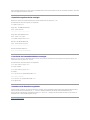 18
18
-
 19
19
-
 20
20
-
 21
21
-
 22
22
-
 23
23
-
 24
24
-
 25
25
-
 26
26
-
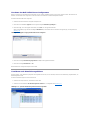 27
27
-
 28
28
-
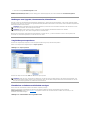 29
29
-
 30
30
-
 31
31